Heim >häufiges Problem >Schritt-für-Schritt-Anleitung zum Einrichten des geplanten Herunterfahrens in Windows 7
Schritt-für-Schritt-Anleitung zum Einrichten des geplanten Herunterfahrens in Windows 7
- 王林nach vorne
- 2023-07-15 16:02:165398Durchsuche
Als Büroangestellte gibt es immer einige beschäftigte Leute vor und nach dem Laufen. Es ist unvermeidlich, dass der Win7-Systemcomputer die Arbeit verlässt, ohne herunterzufahren Der zweite Tag ist sehr kohlenstoffarm. Um diese Situation zu vermeiden, können wir einen Blick auf die Schritt-für-Schritt-Anleitung zum Festlegen des geplanten Herunterfahrens in Win7 werfen. Werfen wir einen Blick darauf.
1. Klicken Sie auf „Start“, wählen Sie „Zubehör – Systemprogramme – Taskplaner“ und klicken Sie auf „Aufgabenplaner“.
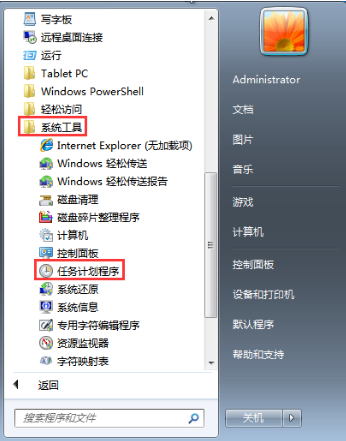
3. Geben Sie „Herunterfahren planen“ in die Optionen „Name“ und „Beschreibung“ im Dialogfeld „Assistent zum Erstellen grundlegender Aufgaben“ ein und klicken Sie auf „Weiter“
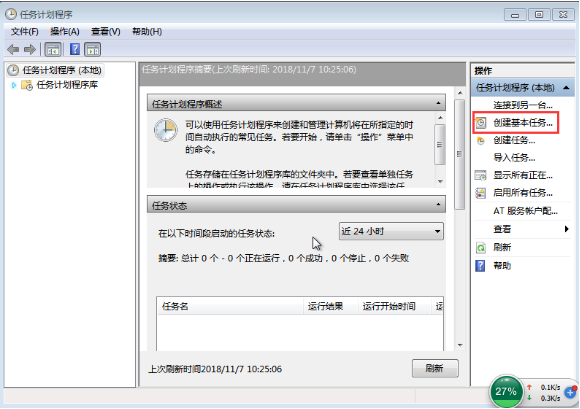
4, nachdem Sie auf „Weiter“ geklickt haben , das Dialogfeld „Assistent zum Erstellen grundlegender Aufgaben“ wird angezeigt. Benutzer können die Häufigkeit des geplanten Herunterfahrens entsprechend ihren eigenen Anforderungen auswählen und dann auf „Weiter“ klicken Es ist Zeit, nach der Einrichtung auf „Weiter“ zu klicken
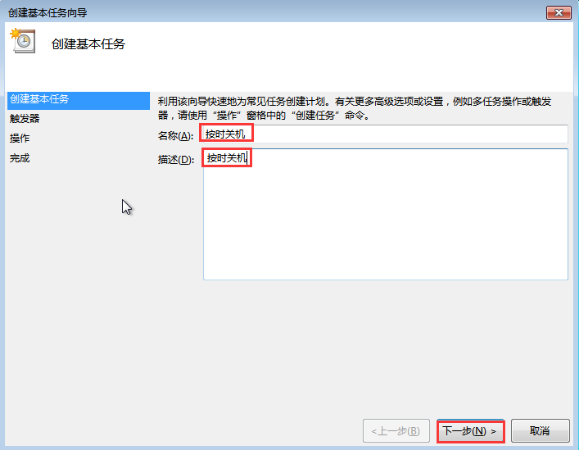
6. Klicken Sie im Dialogfeld „Vorgang“ auf „Programm starten“ 7 Klicken Sie im Dialogfeld auf „Durchsuchen“, folgen Sie dem Pfad „Windows-System32-shutdown“ und öffnen Sie ihn
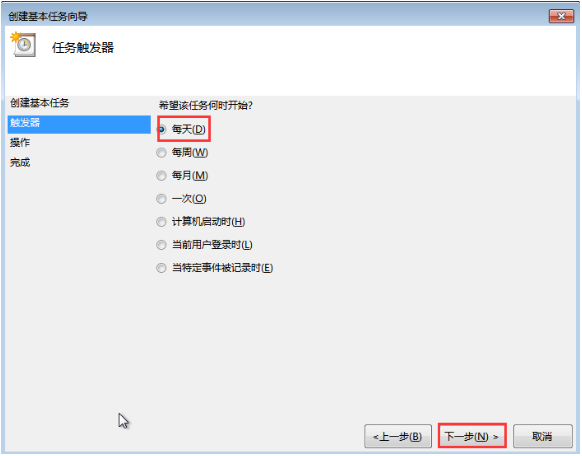
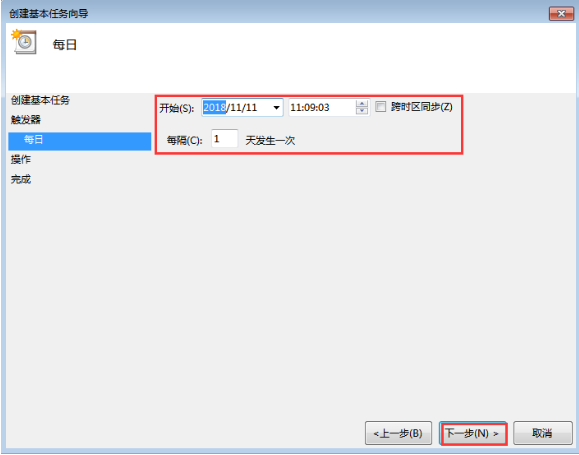 8. Gehen Sie nach dem Öffnen zu „Parameter hinzufügen (optional) (A) „Enter“ - s“, klicken Sie auf „Weiter“
8. Gehen Sie nach dem Öffnen zu „Parameter hinzufügen (optional) (A) „Enter“ - s“, klicken Sie auf „Weiter“
 9. Nachdem Sie auf „Weiter“ geklickt haben, wird das Dialogfeld „Zusammenfassung“ angezeigt. Nachdem Sie überprüft haben, dass die Auslöser-, Tages-, Betriebs- und anderen Informationen korrekt sind, aktivieren Sie das rote Kästchen und Klicken Sie auf „Fertig stellen“
9. Nachdem Sie auf „Weiter“ geklickt haben, wird das Dialogfeld „Zusammenfassung“ angezeigt. Nachdem Sie überprüft haben, dass die Auslöser-, Tages-, Betriebs- und anderen Informationen korrekt sind, aktivieren Sie das rote Kästchen und Klicken Sie auf „Fertig stellen“
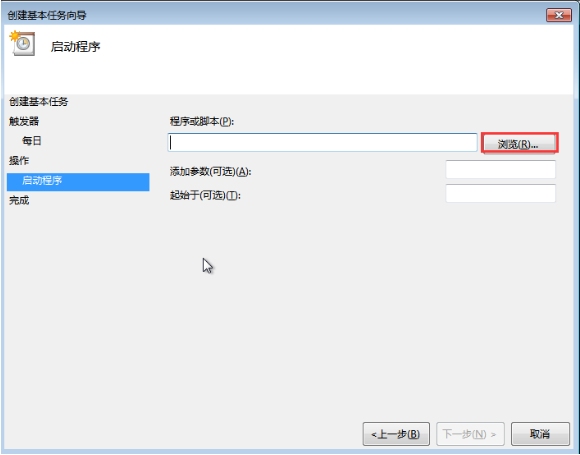 10 Klicken Sie im Popup-Dialogfeld „Eigenschaften des Herunterfahrens planen“ auf „OK“. „Schedule-Bibliothek“ Hier finden Sie die hinzugefügten Aufgaben. Wenn der Benutzer ausführen, löschen usw. möchte, doppelklicken Sie auf „Herunterfahren planen“ und bedienen Sie ihn unter „Optionen“ auf der rechten Seite des Popup-Fensters
10 Klicken Sie im Popup-Dialogfeld „Eigenschaften des Herunterfahrens planen“ auf „OK“. „Schedule-Bibliothek“ Hier finden Sie die hinzugefügten Aufgaben. Wenn der Benutzer ausführen, löschen usw. möchte, doppelklicken Sie auf „Herunterfahren planen“ und bedienen Sie ihn unter „Optionen“ auf der rechten Seite des Popup-Fensters
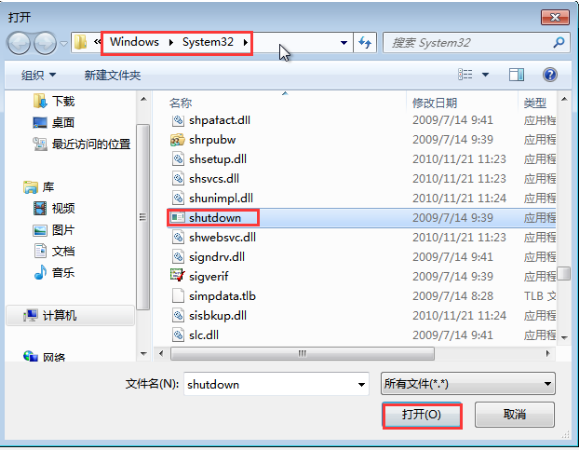
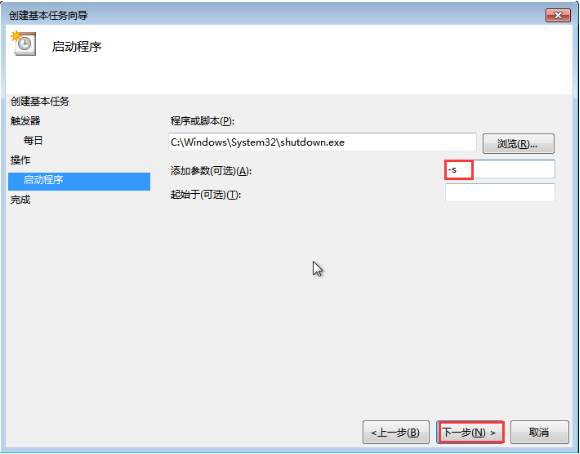 Das Obige ist das geplante Herunterfahren von Win7. Hier ist eine Schritt-für-Schritt-Anleitung zur Einrichtung. Ich hoffe, es hilft allen.
Das Obige ist das geplante Herunterfahren von Win7. Hier ist eine Schritt-für-Schritt-Anleitung zur Einrichtung. Ich hoffe, es hilft allen.
Das obige ist der detaillierte Inhalt vonSchritt-für-Schritt-Anleitung zum Einrichten des geplanten Herunterfahrens in Windows 7. Für weitere Informationen folgen Sie bitte anderen verwandten Artikeln auf der PHP chinesischen Website!

